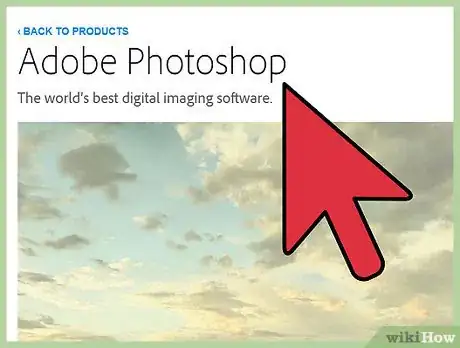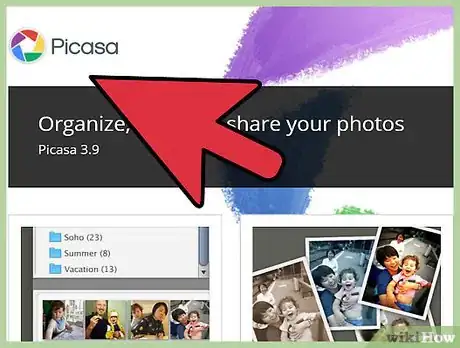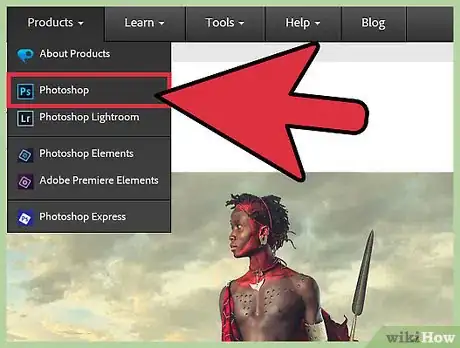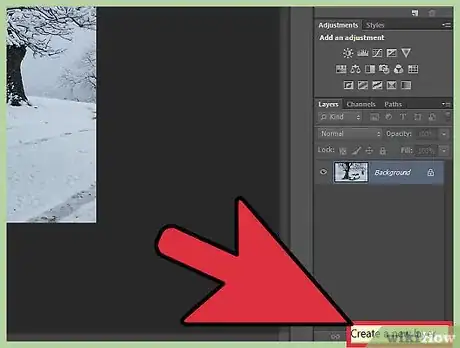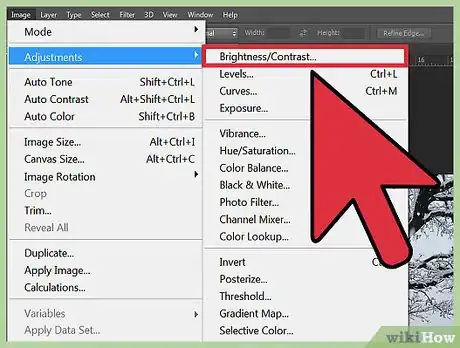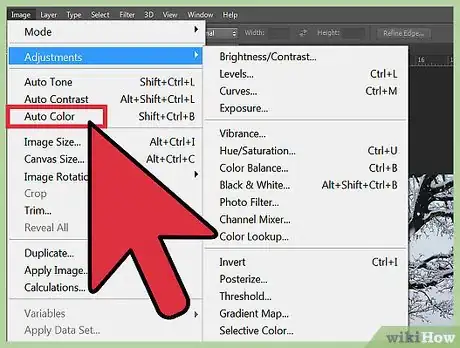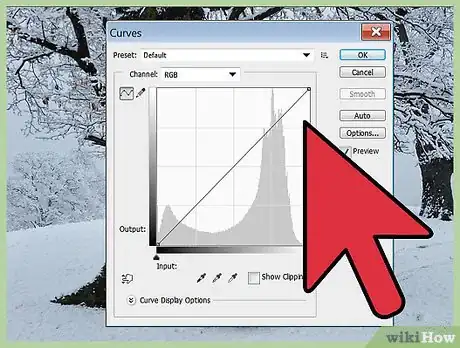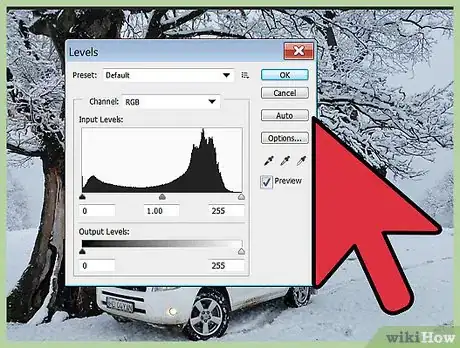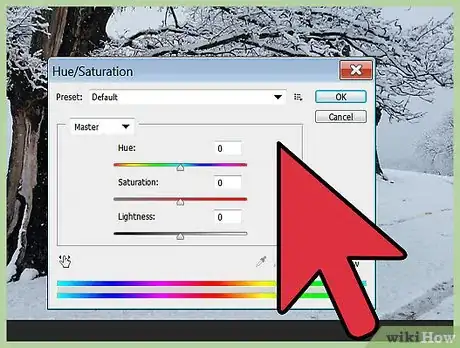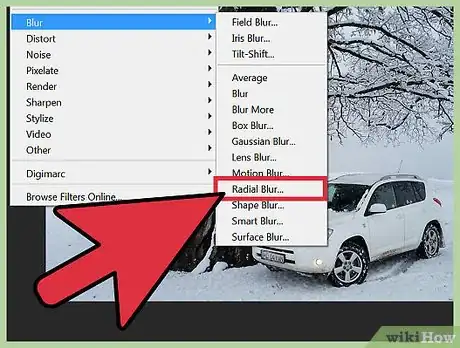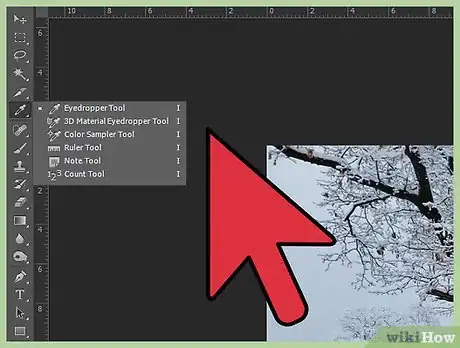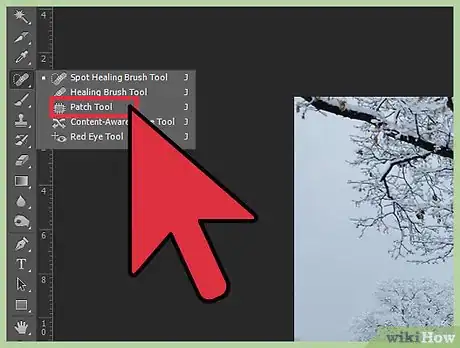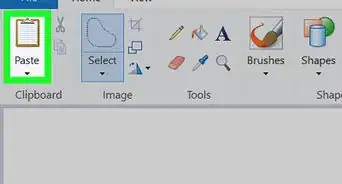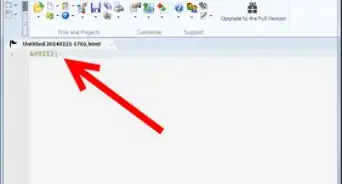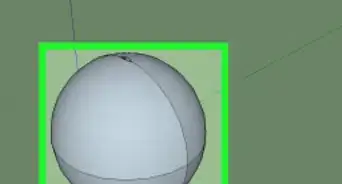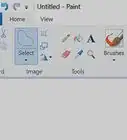Este artículo fue coescrito por Jear Keokham. Jear Keokham es un profesional de marketing, y director de operaciones y estrategia creativa en Aerial Canvas, una agencia de servicio completo que ofrece soluciones de marketing de bienes raíces en California. Con 6 años de experiencia y educación, se especializa en estrategia de marketing, producción de contenido, procesos creativos y sistemas organizacionales. Jear tiene una licenciatura en arte con una especialización en historia del arte de la Universidad de California, Berkeley. Su dedicación a la fotografía, cinematografía y servicios de drones aéreos de alta calidad ha permitido que el trabajo de Aerial Canvas se presente en varias plataformas, incluidas Compass, Sotheby's, Coldwell Banker Realty y Vanguard.
En este artículo, hay 13 referencias citadas, que se pueden ver en la parte inferior de la página.
Este artículo ha sido visto 2116 veces.
Editar una fotografía como un profesional puede tomar mucho trabajo, ensayo y error. Muchos programas permiten que edites fotos en diversos grados de complejidad. Adobe Photoshop es el software de uso más amplio entre los profesionales, aunque existen otras aplicaciones gratuitas que ofrecen muchas de las mismas herramientas (por ejemplo, GIMP). El truco para editar una foto como un profesional es que sepas los aspectos de la foto con los que debes experimentar. No es necesario un programa específico para hacer la mayoría de los ajustes. Si editas el color, la tonalidad y el nivel de saturación y retocas las imperfecciones en cualquier programa, puedes hacer que esa foto pasable se convierta en una muy buena.
Pasos
Método 1
Método 1 de 3:Elegir un software de edición de fotos
-
1Consigue un programa apropiado de edición digital de fotos o bien usa un sitio web para editar. Tus opciones en cuanto al software de edición de fotos son prácticamente infinitas. Si te tomas en serio el ser un editor profesional de fotos, debes darle un vistazo al paquete de Adobe Creative, el cual ofrece varios programas, como Photoshop, Elements y Lightroom. Estos programas trabajan juntos y brindan el conjunto más grande de herramientas para la edición de fotos. Sin embargo, puedes conseguir muchas alternativas más baratas o gratuitas.
- Antes de gastar mucho dinero, descarga un programa gratuito o bien usa una versión de prueba de un software pago para ver si te gusta y agarrarle el truco a la edición básica de fotos.
- Editar una foto para que parezca que la tomó un profesional no siempre involucra software sofisticado, ya que los elementos básicos son los mismos. El ajuste del balance de blancos, el arreglo del color, la reducción del ruido y la experimentación con los niveles son técnicas que pueden realzar en gran medida la foto y pueden realizarse en la mayor parte de los software de edición de fotos.
-
2Empieza con un software gratuito. Si eres nuevo en la edición de fotos o tan solo necesitas una aplicación para retocar las fotos que hayas tomado, evita pagar inmediatamente por un software costoso. Tienes muchas opciones gratuitas que de todos modos te brindarán bastantes herramientas para editar y retocar las fotos como un profesional.
- Picasa es una herramienta de organización de fotos rápida y fácil de navegar que también incluye bastantes opciones no destructivas de edición. Picasa fue creada por Google y, por ende, puedes guardar y compartir tus ediciones con facilidad. La edición no destructiva se refiere a que puedes añadir o deshacer las ediciones con facilidad y la foto original no se cambia.[1]
- Los usuarios de Mac pueden probar con Apple Photos. Tus fotos y ediciones pueden sincronizarse con iCloud, y tienes bastantes opciones para editar las fotos en cuanto al color, el ruido, los retoques, la temperatura y más.[2]
- Fotor te brinda una amplia gama de herramientas y efectos para que tu foto se convierta en una obra de arte de nivel profesional. Asimismo, con Fotor puedes importar archivos crudos e incluso añadirles capas, como en Photoshop.
- On1 Perfect Effects es como una versión gratuita del software de Adobe. On1 Effects tiene más de 150 efectos para fotos con solo un clic, una herramienta de pincel, herramientas rápidas para enmascarar y más, con lo que puedes manipular tus fotos extensamente.
- GIMP es un editor de fotos de código abierto. Son las siglas en inglés de "programa de manipulación de imágenes de GNU". GIMP ofrece muchas de las mismas opciones que un software pago como Photoshop (por ejemplo, herramientas para pintar, corrección cromática, clonación, selección y realce).[3]
-
3Paga por el software. Si te tomas en serio la edición de fotos e incluso podrías dedicarte profesionalmente a ello, considera la posibilidad de pagar por el software. El software pago por lo general te brinda más herramientas para usar, tiene un mejor soporte y permite que edites las fotos en mayor profundidad que un editor gratuito. El paquete de Adobe Creative es el software más popular para crear, editar e ilustrar todo tipo de arte digital, desde fotos hasta películas. Sin embargo, hay otras opciones más baratas que te brindan bastantes herramientas para editar tus fotos como un profesional.[4]
- Photoshop suele ser el software que usan los profesionales debido a que permite que manipules una o más fotos de casi cualquier forma que puedas imaginar. Sin embargo, puede tener una curva alta de aprendizaje, además de ser costoso.
- Adobe Lightroom es una alternativa a Photoshop que también trabaja junto con este último. Lightroom es un poco más fácil de usar y permite que des marcha atrás en las ediciones con mucha mayor facilidad que Photoshop.
- Phase One Capture One Pro es una alternativa más barata a Lightroom. Al igual que Lightroom, con PhaseOne puedes subir tus fotos a una biblioteca y hacer ediciones no destructivas con facilidad sin modificar la imagen original.
Anuncio
Método 2
Método 2 de 3:Hacer ajustes básicos
-
1Crea capas nuevas. Si cuentas con un software que puede crear capas nuevas, siempre es recomendable que crees una capa nueva para cada tipo de edición. Con una capa nueva, podrás hacer ediciones y cambios sin alterar la capa original de manera que, si te equivocas, puedes regresar sin tener que volver a empezar.
- No todos los programas permiten la creación de capas nuevas. Sin embargo, estos programas suelen ofrecer una forma de deshacer los efectos con facilidad para que puedas regresar uno o dos pasos sin volver a empezar.
-
2Ajusta el balance de blancos. Lograr el balance de blancos correcto puede ser una de las principales mejoras que puedes hacerle a una foto. En ocasiones, quizás ni siquiera tengas que hacer mucho más si ajustas el balance de blancos correctamente, sobre todo en la cámara al tomar la foto. Para empezar, ajusta la temperatura de la foto y luego ajusta el tono para las correcciones más pequeñas.
- Si la foto está muy fría y muestra más azules de los que quisieras, sube la temperatura para compensar esos azules con más tonos rojos. Si la foto está muy cálida, baja la temperatura.
- La barra deslizadora del tono controla el cambio de magenta a verde. Si es necesario que enfríes la foto, sube la barra deslizadora hacia el rango de magenta. Si debes hacer que la foto quede más cálida, baja el tono al espectro de verde.
-
3Edita el color de la foto. Determinados colores combinan bien juntos, mientras que otros no. Si bien existen varios tipos de colores, tener una comprensión básica de la forma como estos funcionan unos con otros puede serte de gran ayuda al editar. En el mundo real, los colores primarios son el rojo, el azul y el amarillo. Estos colores se mezclan para crear otros colores. Sin embargo, en una computadora, trabajas con el rojo, el verde y el azul (RVA) como los colores primarios.[5]
- Empieza por una capa de curvas. Las curvas ajustarán el color haciendo que la foto quede más cálida o fría. No hay una respuesta establecida para experimentar con el color, ya que se necesitará algo diferente para cada foto. Puedes usar una herramienta de gotero de gris medio para hacer clic en un lugar de la foto en donde el color parezca no estar bien. La herramienta cambiará el equilibrio del color de esa parte de forma que esté equilibrado con el resto de la foto.
- Haz ajustes a la luz y el color usando un canal de cobertura de color. Crea una capa nueva con un solo canal de color (rojo, verde o azul) copiándolo sobre la foto original. Luego, ajusta la opacidad de esa capa para lograr un contraste agradable.
-
4Reduce el ruido de la foto. En ocasiones, observarás que la foto tiene muchos puntos granulados de colores. A esto se le conoce como ruido. Lo más fácil es ajustar y reducir el ruido antes de hacer la mayoría de los demás ajustes, aparte de experimentar con el balance de blancos y el color. Una de las formas más eficaces de reducir el ruido en una foto es enfocar la imagen para que esté más nítida. Sin embargo, si te excedes al enfocarla, esto puede hacer que tenga más ruido.
- Determinados software de edición de fotos (por ejemplo, Adobe Lightroom) tienen un panel de "Detalle" que te brinda opciones para enfocar la imagen y reducir el ruido. Estas dos herramientas trabajan en conjunto, ya que reducir demasiado el ruido por sí solo puede hacer que la foto quede borrosa, y tendrás que enfocarla. A la inversa, si la enfocas demasiado, esto puede ocasionar más ruido.[6]
- Si cuentas con una opción de reducción de ruido, empieza por allí e incrementa el nivel de luminancia. Ajusta la barra deslizadora y fíjate hasta dónde puedes llegar antes de que la foto quede demasiado indefinida o borrosa.[7]
-
5Ajusta los niveles para realzar la foto. Si parece que la foto se tomó con una cámara antigua o tiene una gran cantidad de flash fotográfico, puedes ajustar los niveles de la foto para que parezca mucho más refinada. Al ajustar los niveles, contrarrestas la exposición de la cámara ya sea que la imagen esté subexpuesta y demasiado oscura o sobreexpuesta y demasiado clara.
- La capacidad para ajustar los niveles de la foto no es igual en todos los programas. En algunos de ellos (por ejemplo, la aplicación Fotos de Apple), no es posible ajustar los niveles del mismo modo que en Photoshop. Sin embargo, tienes 8 opciones para hacer ajustes a distintos aspectos de la foto. El ajuste de los niveles en esencia te brinda control sobre la luminosidad en tres niveles: las sombras, los tonos medios y los toques de luz.[8]
- Al ajustar los niveles de una foto en cualquier programa para que quede clara, el objetivo es crear el rango más amplio de tonos, lo cual permite que los píxeles más brillantes de la foto sean de color blanco puro y los píxeles más oscuros sean de color negro puro.[9]
- Ajustar los niveles permite que edites la foto de forma que los píxeles más oscuros se vuelvan negros y los más claros se vuelvan blancos. Esto realza el contraste de la foto. Si tienes la opción para ajustar el punto medio, la zona de grises, debes aclarar u oscurecer los puntos medios según el color del foco de atención de la foto. Por ejemplo, si vas a ajustar una foto del rostro de alguien, quizás debas hacer que el punto medio sea más claro si el sujeto tiene un color de piel más claro. Si su color de piel es más oscuro, debes hacer que el punto medio sea más oscuro.
Anuncio
Método 3
Método 3 de 3:Hacer ajustes avanzados
-
1Ajusta la tonalidad y la saturación. Si hay un color dominante en la fotografía que de verdad quieras resaltar, ajusta el nivel de la tonalidad y la saturación. Por ejemplo, si quieres que los colores verdes resalten más en una foto que se haya tomado al aire libre, incrementa la tonalidad para añadir un poco de azul de forma que los verdes resalten más e incrementar la saturación.[10]
- Esto le dará un color más vibrante al verde. El verde y el azul son colores primarios y complementarios, por lo que añadirle una tonalidad de azul al verde realzará su intensidad, haciendo que sea más vivo. Si saturas el ajuste de la tonalidad, los colores se mezclan más, creando una combinación vibrante.
- Puedes hacer que cualquier foto resalte más si ajustas la saturación y la tonalidad del color más dominante de la foto.
-
2Usa un desenfoque radial. Muchas fotografías editadas de manera profesional utilizan un desenfoque radial, el cual mantiene enfocado el punto focal de la foto a la vez que desdibuja suavemente todo lo que se encuentre fuera del radio.[11]
- El desenfoque radial es excelente para las fotos que se enfocan en el rostro de una persona, ya que mantendrá el rostro enfocado con mucha claridad y desdibujará suavemente todo a su alrededor, creando un efecto agradable y una foto de aspecto profesional.
-
3Crea una piel suave y elimina las imperfecciones. Un factor importante en la edición de fotos como un profesional es editar el rostro del sujeto para deshacerte de los bultos y las imperfecciones, creando una piel pareja y hermosa. Puedes hacerlo de muchas formas en la mayoría de los programas, y no todos permiten una edición extensa.
- En las aplicaciones como Picasa o Apple Photos, puedes usar la herramienta de retoque. Elige un tamaño de radio para el pincel que sea lo suficientemente pequeño como para no retocar las partes que no lo necesiten. En los software como estos, el retoque funciona en esencia desdibujando y fundiendo los píxeles unos con otros para que la zona se vea pareja.
- En los software más avanzados, como Photoshop, puedes hacer retoques más intensivos. Usa una herramienta de selección rápida para seleccionar la parte de la piel que quieras editar. Crea una capa nueva con una máscara de capa de forma que no afecte la capa original por si acaso te equivoques. Luego, dirígete a la opción Filtro > Desenfoque > Desenfoque de superficie. Esto emparejará la parte seleccionada de forma muy similar a como funciona la herramienta de retoque en otros programas.[12]
- Luego, usa una herramienta de pincel corrector puntual y haz clic en las selecciones pequeñas de imperfecciones que aún aparezcan. El pincel corrector puntual hará una tarea similar al desenfoque pero no aplicará el efecto a una zona más grande sino, en cambio, puedes apuntarlo a partes más pequeñas y específicas.
-
4Usa las herramientas de parche y degradado para arreglar los ajustes más pequeños. Las herramientas de parche y degradado son muy buenas para arreglar las partes más grandes (por ejemplo, las bolsas debajo de los ojos). La herramienta de parche funciona seleccionando una parte y luego otra. La primera se parcha para que se parezca a la segunda.[13]
- La herramienta de parche es muy buena para la piel, ya que no solo desdibuja una parte de la piel para emparejarla sino, en cambio, crea un parche que se toma de otra parte.
- Si quieres emparejar los bordes extraños o desiguales que podrían quedar con la herramienta de parche, usa una herramienta de degradado, la cual degrada una selección parchada y mezcla esa zona.
- Haz el intento de que la textura de la piel sea la misma que la de la zona en la que estés trabajando. Por ejemplo, si vas a parchar una zona alrededor de la nariz, no tomes un parche de la frente, ya que es posible que estas zonas sean muy desiguales, sobre todo en determinadas iluminaciones.
Anuncio
Consejos
- Toma tiempo agarrarle el truco a la edición de fotos como un profesional . Hay tantas opciones de software y técnicas de edición que puede tomar un tiempo determinar lo que mejor te funcione. Experimenta con distintas aplicaciones para encontrar una que se adapte a tus necesidades.
- A veces, editar una foto de aspecto profesional puede ser tan simple como hacer unos cuantos ajustes al color o la exposición. Demasiada edición puede perjudicar el aspecto de una foto. No creas que debes hacer todos los ajustes que haya a tu disposición.
- Mira tutoriales en video en línea para ayudarte a editar un determinado aspecto de la foto. Hay muchos videos que te brindan distintos consejos y técnicas para casi cualquier programa.
- Sigue experimentando con la edición de fotos y diviértete. Incluso con todas las herramientas y técnicas, una foto de un aspecto excelente proviene de tener un buen ojo. Mientras más experimentes e incluso cometas errores, mejorarás en reconocer lo que puede editarse y lo que no es necesario editar.
Referencias
- ↑ https://picasa.google.com/
- ↑ http://arstechnica.com/apple/2015/02/editing-with-photos-for-os-x-apples-iphoto-and-aperture-replacement/
- ↑ http://www.gimp.org/
- ↑ http://www.adobe.com/creativecloud.html?sdid=KKQXU&kw=cssem&s_kwcid=AL!3085!3!92419978600!e!!g!!adobe%20creative%20suite&ef_id=VYtB3wAABOKzpYzP:20151026131216:s
- ↑ http://lifehacker.com/5620138/how-to-get-the-best-color-out-of-your-photos
- ↑ https://photographylife.com/photo-noise-reduction-tutorial
- ↑ http://www.gimp.org/tutorials/Reducing_CCD_Noise/
- ↑ http://www.macworld.com/article/2913747/how-to-use-the-adjust-tools-in-photos-for-mac.html
- ↑ http://digital-photography-school.com/rescuing-poorly-exposed-photos-with-photoshop-levels/